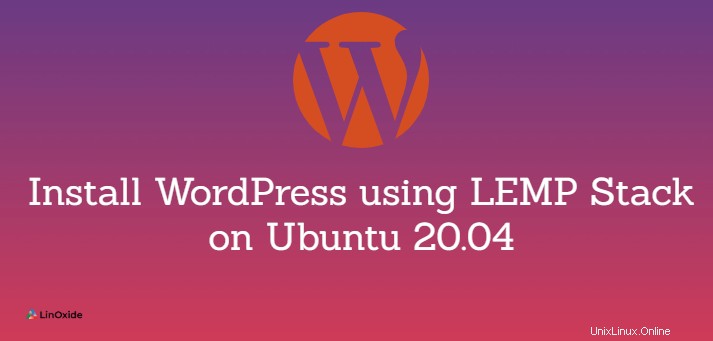
WordPress je velmi oblíbený redakční systém, který je zdarma a s otevřeným zdrojovým kódem. Pomocí WordPressu můžete snadno vytvářet a spravovat webové stránky a blogy s malou nebo žádnou znalostí kódování.
LEMP je jedním z populárních open source vývojových zásobníků používaných k nasazení WordPressu. LEMP stack obsahuje Linux, Nginx, MySQL a PHP. LEMP poskytuje vysoký výkon pro weby s vysokou návštěvností.
Tento návod popisuje, jak nainstalovat WordPress na Ubuntu 20.04 pomocí zásobníku LEMP .
Předpoklad
Chcete-li pokračovat, budete potřebovat:
- Uživatelský účet Linuxu s právy sudo na Ubuntu 20.04
- Zásobník LEMP je nainstalován a správně nakonfigurován
Připravte MySQL pro WordPress
K ukládání a správě dat webu a uživatelů vyžaduje WordPress databázi a také uživatelský účet. Vytvořme jeden následovně.
Nejprve se přihlaste do MySQL pomocí příkazu níže.
$ sudo mysql -u root -p
Jakmile se přihlásíte do MySQL, spusťte níže uvedené dotazy a vytvořte databázi a uživatelský účet pro WordPress. Nahraďte wpuser a WP@ssw0rd se svými vlastními hodnotami.
mysql> CREATE DATABASE wordpress;
mysql> CREATE USER 'wpuser'@'localhost' IDENTIFIED BY 'WP@ssw0rd';

Dále udělte uživatelskému účtu WordPress oprávnění k databázi wordpress pomocí níže uvedeného dotazu.
mysql> GRANT ALL PRIVILEGES ON wordpress.* TO 'wpuser'@'localhost';
Poté znovu načtěte tabulky grantů pomocí:
mysql> FLUSH PRIVILEGES;
Napište QUIT a stiskněte Enter pro ukončení MySQL.
Stáhněte si nejnovější WordPress
Stáhněte si nejnovější verzi WordPress pomocí příkazu níže.
$ wget https://wordpress.org/latest.tar.gz
Dalším krokem je extrahovat stažený archiv WordPress a umístit jej do kořenového adresáře vašeho webu.
Poznámka: Normálně je výchozí kořen webu /var/www/html při nové instalaci NGINX. Pokud jste však dříve změnili výchozí kořenový adresář webu na něco jiného, budete muset odpovídajícím způsobem zadat správnou cestu.
Pokud si nejste jisti, spusťte nejprve níže uvedený příkaz a zkontrolujte kořenový adresář webu. Nahraďte cloudindevs.com s názvem souboru bloku vašeho serveru.
$ sudo grep root /etc/nginx/sites-available/cloudindevs.com

Kořen mého webu ukazuje na /var/www/cloudindevs; proto mohu spustit příkaz níže a podle toho extrahovat obsah staženého archivu WordPress.
$ sudo tar -zxvf ./latest.tar.gz -C /var/www/cloudindevs
Nyní byste měli mít adresář s názvem wordpress v kořenovém adresáři vašeho webu.
Nainstalujte si WordPress
V rozbaleném adresáři wordpressu je ukázkový konfigurační soubor, ze kterého bychom potřebovali vytvořit hlavní konfigurační soubor. Spuštěním níže uvedených příkazů přejděte do adresáře wordpress a zkopírujte tento soubor.
$ cd /var/www/cloudindevs/wordpress
$ sudo cp wp-config-sample.php wp-config.php
Poté otevřete soubor wp-config.php pro úpravy pomocí následujícího příkazu.
$ sudo nano wp-config.php
Stiskněte na klávesnici klávesu se šipkou dolů, dokud se nedostanete k nastavení MySQL sekce.
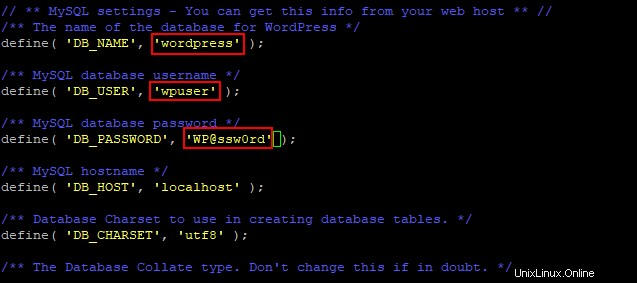
Zde musíte zadat příslušný název databáze MySQL, uživatelské jméno a heslo, které jste dříve vytvořili pro WordPress. Vše ostatní nechte tak, jak je. Uložte a zavřete tento soubor.
Dále použijeme webový instalační program k dokončení instalace WordPress. Otevřete webový prohlížeč a zadejte Adresa IP serveru/wordpress ke spuštění webového instalačního programu WordPress. Například 192.168.0.100/wordpress
Na stránce instalace WordPressu vyplňte požadované informace.
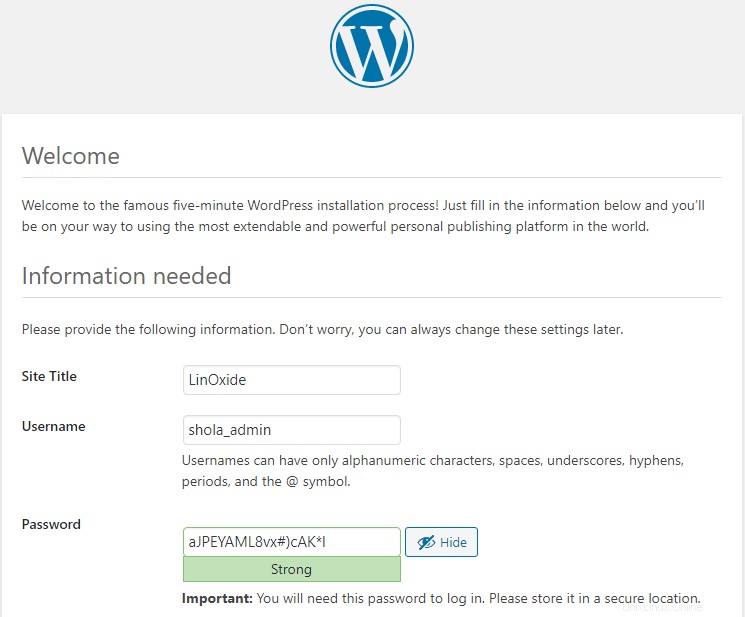
Po dokončení klikněte na Instalovat WordPress .
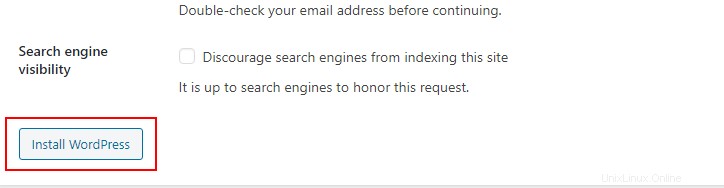
Měli byste vidět zprávu, která vás informuje, že WordPress byl úspěšně nainstalován.
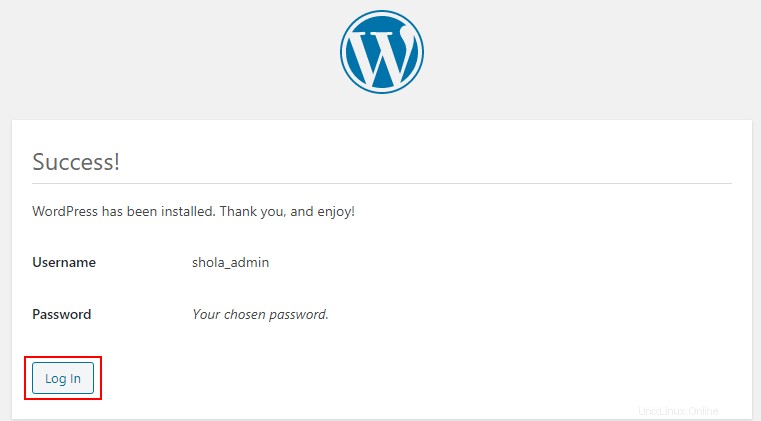
Nyní se můžete přihlásit do WordPressu a vytvořit svůj první blogový příspěvek, přizpůsobit si svůj web atd.
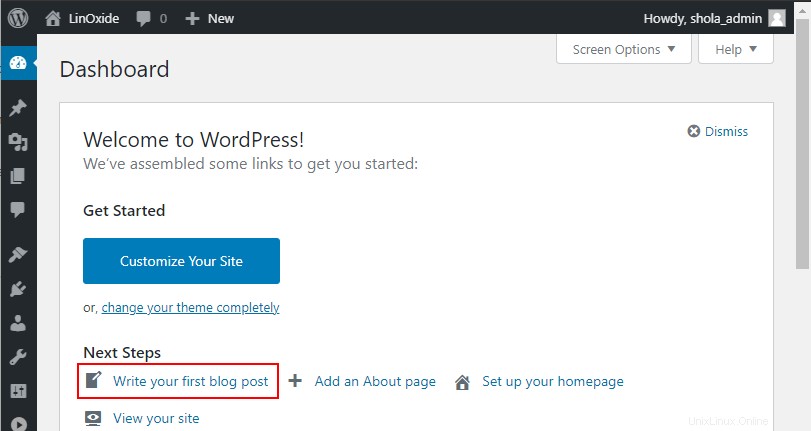
Přistupte k WordPress pomocí své registrované domény
Pokud byste chtěli přistupovat ke svému webu WordPress prostřednictvím své registrované domény, postupujte následovně.
Nejprve se ujistěte, že jste aktualizovali DNS záznamy vaší domény tak, aby ukazovaly na IP adresu vašeho serveru Ubuntu. Pokud si nejste jisti, poraďte se se svým registrátorem domény.
Za druhé, spusťte níže uvedený příkaz a vytvořte soubor bloku serveru NGINX pro vaši doménu. Musíte nahradit www.yourdomain.com s názvem vaší domény.
$ sudo nano /etc/nginx/sites-available/www.yourdomain.com
Za třetí, zkopírujte informace o konfiguraci níže a vložte je do textového editoru. Nahraďte vasedomena.com a /var/www/webroot s názvem vaší domény a kořenovou cestou webu, kde je extrahovaná složka wordpress.
server {
listen 80;
listen [::]:80;
#
server_name yourdomain.com;
#
root /var/www/webroot;
index index.php;
#
location / {
try_files $uri $uri/ =404;
}
# pass PHP scripts to FastCGI server
location ~ \.php$ {
include snippets/fastcgi-php.conf;
# With php-fpm (or other unix sockets):
fastcgi_pass unix:/var/run/php/php7.4-fpm.sock;
# # With php-cgi (or other tcp sockets):
# fastcgi_pass 127.0.0.1:9000;
}
}
Uložte změny a zavřete soubor bloku serveru.
Dále aktivujte nový soubor bloku serveru pomocí následujícího příkazu.
$ sudo ln -s /etc/nginx/sites-available/www.yourdomain.com /etc/nginx/sites-enabled
Nakonec restartujte NGINX pomocí:
$ sudo systemctl restart nginx
Nyní můžete otevřít webový prohlížeč a zadat vaše doména.com/wordpress pro přístup na váš web WordPress.
Související čtení:
- Jak nastavit Nginx pomocí Let's Encrypt pomocí ACME na Ubuntu 20.04
- Jak nastavit Nginx pomocí Let's Encrypt na Ubuntu 20.04 pomocí Cerbot
Závěr
V této příručce jsme popsali kroky ke stažení, instalaci a konfiguraci WordPress na Ubuntu 20.04. Také jsme vám ukázali, jak můžete připojit svou registrovanou doménu k vašemu webu WordPress. Jako vždy nás prosím kontaktujte se svými komentáři nebo dotazy týkajícími se tohoto výukového programu WordPress.